El comando de terminal que la mayoría de los usuarios de Linux, nuevoy viejo, están familiarizados con sudo. Con él, un usuario puede ejecutar un comando de nivel raíz sin necesidad de iniciar sesión en la cuenta del sistema. Esto es increíblemente conveniente, sin mencionar que es útil para aquellos que odian iniciar y cerrar sesión en Root para hacer las cosas. Como beneficio adicional, sudo hace que los sistemas Linux sean más seguros.
En estos días, no se piensa mucho en sudo. Durante la instalación de Linux, generalmente se configura automáticamente y está listo para funcionar.
Instalar Sudo
Aunque puede sonar un poco extraño, no todas las distribuciones de Linux vienen con sudo configurado de inmediato. En algunos casos raros, es posible que ni siquiera esté instalado. Como resultado, necesitarás instalarlo. Instalar sudo es bastante fácil y está disponible en todo lo relacionado con Linux. Dirígete a Pkgs.org y aprende los paquetes que necesitarás para instalar sudo en tu PC con Linux. Alternativamente, siga los comandos a continuación para instalarlo en su sistema operativo.
Nota: las instrucciones de instalación describen cómo instalar sudo en distribuciones de Linux que pueden no tener sudo listo para usar, o tenerlo completamente configurado, etc.
Debian
su - apt-get install sudo
Arch Linux
su - pacman -S sudo
Fedora
su - dnf install sudo
OpenSUSE
su - zypper install sudo
Gentoo / Funtoo
su -
emerge app-admin/sudo
Agregar usuarios a sudo a través de grupos
Con mucho, la forma más fácil de administrar usuarios en elEl archivo Sudoer es para crear un grupo que pueda acceder a sudo, luego agregarlos al grupo específico. Muchas veces, configurar sudo de esta manera funciona agregando usuarios al grupo "rueda" o, alternativamente, al grupo "sudo".

Dependiendo de su sistema operativo Linux, el grupo puede variar. Para confirmar qué sistema de grupo utiliza, ejecute el gato ordenar y leer / etc / sudoers /.
su - cat /etc/sudoers | more
Busque una línea que diga "Permitir a los miembros del grupo sudo ejecutar cualquier comando". Debajo, debe haber una de estas dos líneas:
%sudo ALL=(ALL:ALL) ALL
o
%wheel ALL=(ALL:ALL) ALL
Tome nota de qué grupo (rueda o sudo) se encuentra al comienzo de la línea y luego agregue su usuario existente a ese grupo para otorgarle privilegios de sudo.
su -
usermod -a -G sudo yourusername
o
usermod -a -G wheel yourusername
Asegúrese de repetir este proceso para cada usuario al que desee dar acceso a sudo.
Agregar usuarios al archivo Sudoer directamente
Otra forma de otorgar acceso de sudo a los usuarios esespecificándolos específicamente en el archivo Sudoer. Esto es un poco más complicado que el último método, pero es preferible si no le gusta tratar con el sistema de grupo en Linux. Para comenzar, abra una terminal e inicie sesión en Root con su.
su -
Ahora que el shell tiene acceso de Root, es hora de editar el archivo / etc / sudoers. Tenga en cuenta que la edición de este archivo DEBE hacerse con el visudo mando. Edición / etc / sudoers directamente romperá cosas y es peligroso. En cambio, intente:
EDITOR=nano visudo
Colocación EDITOR en frente de visudo comando nos permitirá modificar / etc / sudoers con Nano, en lugar de Vi editor de texto. Desde aquí, desplácese hacia abajo y busque "Especificación de privilegios de usuario". Debajo de la línea que especifica "Root", agregue una nueva línea de privilegio para su usuario:
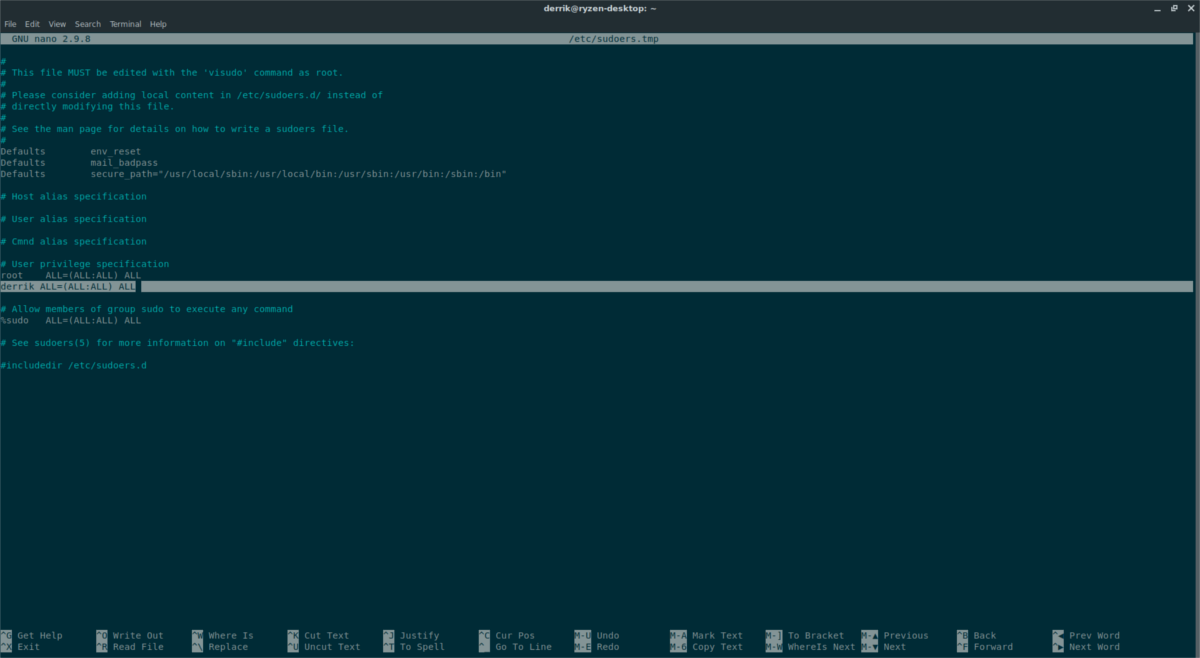
username ALL=(ALL:ALL) ALL
Ahorre Nano con Ctrl + O y cerrarlo con Ctrl + X. De aquí en adelante, su usuario debería poder usar comandos sudo.
Sudo sin contraseña
El sudo sin contraseña funciona como el sudo tradicionalprivilegios Para habilitarlo, deberá especificarlo a través del archivo Sudoer. Algunas distribuciones de Linux tienen una versión de sudo que se puede configurar fácilmente. Otros no tienen ninguna referencia al "sudo sin contraseña" en absoluto.
Para determinar si el archivo Sudoer de su sistema operativo ya lo admite, ejecute el gato mando.
cat /etc/sudoers/ | more
Primero, abra el archivo Sudero y comente:
%sudo ALL=(ALL:ALL) ALL
o
%wheel ALL=(ALL:ALL) ALL
Deshabilitar estas líneas para desactivar "contraseña sudo". A continuación, mire y encuentre "Lo mismo sin contraseña". Quite el # de delante de la línea. Guarde el editor con Ctrl + Oy Ctrl + X. Guardar debería habilitar automáticamente sudo sin contraseña en su PC con Linux.
Deshabilitar sudo para usuarios específicos
La mejor manera de deshabilitar sudo para usuarios específicoses seguir las instrucciones anteriores y solo agregarlo por usuario. Si esto no se ajusta a su flujo de trabajo y prefiere otorgar privilegios de sudo a los usuarios a través de grupos, una buena manera de evitar que ciertos usuarios accedan a este comando es eliminar el grupo de su cuenta. Para hacer esto, ejecute:
su - gpasswd -d sudo
o
gpasswd -d wheel
Después de eliminar al usuario del grupo sudo, no hay forma de que use el comando para ejecutar operaciones a nivel del sistema.













Comentarios